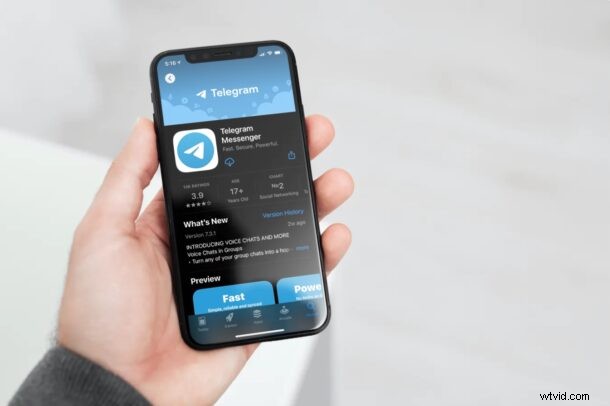
¿Está buscando una aplicación de mensajería centrada en la privacidad que mantenga sus datos seguros con cifrado de extremo a extremo para mensajes de texto? Telegram podría ser la respuesta que estás buscando. Es posible que ya haya oído hablar de esta aplicación, que existe desde hace años, pero se ha vuelto más popular debido a la amplia gama de funciones de privacidad que ofrece. Telegram es algo similar a Signal en este sentido, pero por supuesto es una aplicación y un protocolo diferentes. Telegram también es compatible con varias plataformas, lo que significa que también puede usarlo en iPhone, iPad, Mac, Windows y Android, y comunicarse entre cualquier persona que use esos dispositivos y la aplicación Telegram también.
Recientemente, ha habido un aumento en la popularidad de Telegram después de haber sido mencionado en los medios populares como una alternativa viable a WhatsApp, propiedad de Facebook. Las personas que están especialmente preocupadas por su privacidad o por la venta de datos de usuarios a empresas de terceros han buscado servicios de mensajería instantánea como Telegram (o Signal), cuyo principal punto de venta es la privacidad y la seguridad. Parte de esta atención se vio exacerbada debido a una reciente actualización planificada de la política de privacidad de WhatsApp (que desde entonces se pospuso durante unos meses), pero, sin embargo, algunos usuarios de la aplicación pueden haber estado indecisos sobre cambiar a Telegram o Signal de todos modos.
No importa cuál sea su razón para querer usar Telegram, estamos aquí para ayudarlo a comenzar con la aplicación en su dispositivo, ya que le mostraremos cómo puede configurar y usar Telegram con una nueva cuenta en su iPhone.
Cómo configurar y usar Telegram Messenger en iPhone
En primer lugar, necesitará un número de teléfono válido para comenzar a usar Telegram en su dispositivo, al igual que WhatsApp, Signal y otros programas de mensajería instantánea populares. Por lo tanto, a diferencia de iMessage, no puede usar Telegram solo con una dirección de correo electrónico. Suponiendo que tiene acceso a un teléfono celular con su número de teléfono, veamos los pasos necesarios:
- Haga clic aquí para ir a Telegram en App Store, o simplemente diríjase a App Store en su iPhone y busque la aplicación Telegram. Toca "OBTENERLO" para descargar y finalizar la instalación.

- Una vez que inicie la aplicación por primera vez, accederá a la pantalla de bienvenida. Toque "Iniciar mensajería" para comenzar la configuración.

- Ahora se le pedirá que ingrese un número de teléfono válido. Seleccione su país para el código de país, escriba el número de teléfono y toque "Siguiente" para continuar.
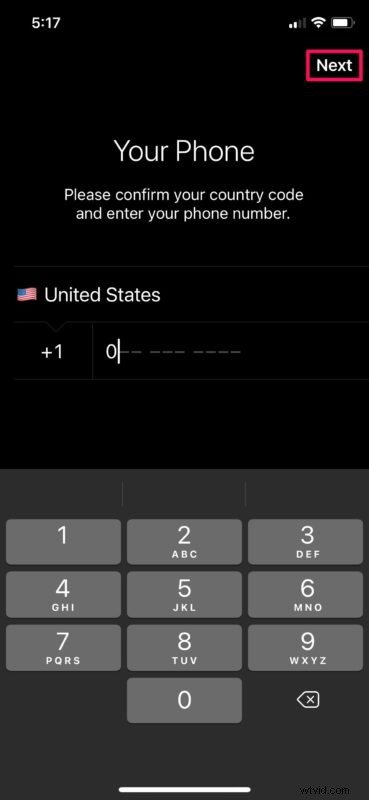
- Telegram enviará un código de verificación a tu número de teléfono por SMS. Escribe el código en la aplicación y toca "Siguiente".
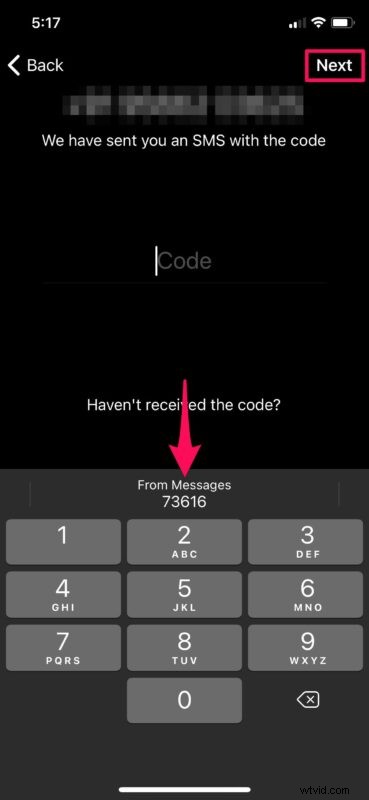
- A los usuarios nuevos se les pedirá que escriban su nombre y elijan una imagen de perfil para su cuenta de Telegram. Una vez que hayas terminado, serás llevado a la sección de chat principal de la aplicación. Para iniciar una nueva conversación, toque el ícono de redacción ubicado en la esquina superior derecha de la pantalla.
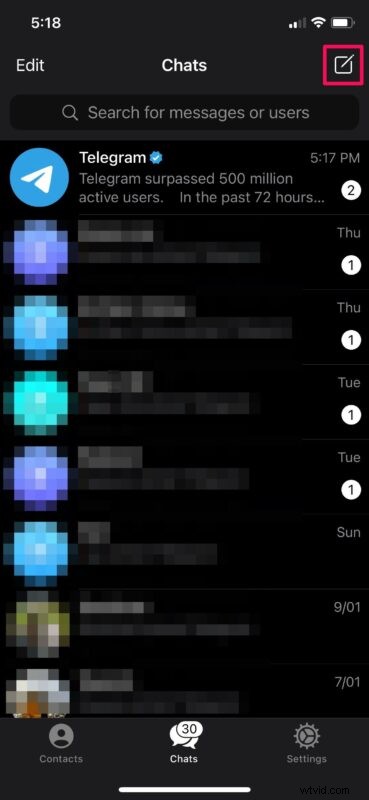
- Aquí podrá ver a todas las personas de su lista de contactos que ya utilizan Telegram. Puede tocar sus nombres para iniciar una nueva conversación con ellos. Además, tiene opciones para crear un nuevo grupo, un nuevo canal y agregar nuevos contactos manualmente si es necesario.
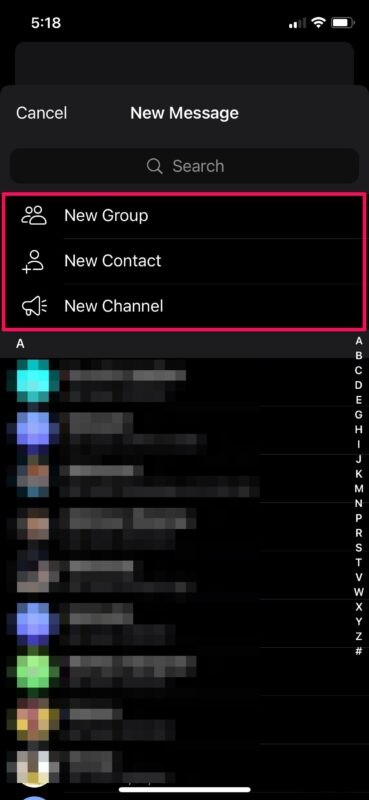
Ya está todo listo para chatear con sus amigos en Telegram, siempre que haya seguido los pasos anteriores correctamente de todos modos.
Una vez que ingrese el código de verificación, ingrese a la pantalla de chat de Telegram, la aplicación solicitará acceso a sus contactos junto con permisos para notificaciones. Sin embargo, dar acceso a Telegram a sus contactos no es obligatorio en absoluto, ya que puede agregar contactos manualmente usando sus números de teléfono dentro de la aplicación. Esto le permite mantener a las personas con las que habla en su lista de contactos de Telegram.
Los pasos que cubrimos aquí obviamente se enfocaban en el iPhone, pero el proceso de configuración también es idéntico para el iPad. Sin embargo, aún necesita tener acceso a un teléfono celular con un número de teléfono válido para recibir el código de verificación por SMS y completar la configuración inicial. Una vez completado, puede seguir usando Telegram incluso si pierde su teléfono, siempre que no desinstale y vuelva a instalar la aplicación o cambie a un nuevo dispositivo.
Si eres un aficionado a la privacidad como yo, es posible que desees desactivar las vistas previas de notificaciones para la aplicación Telegram. Esto evitará que los mensajes entrantes aparezcan en la pantalla de bloqueo de su iPhone o iPad que, de lo contrario, cualquiera puede ver, incluso cuando el dispositivo está bloqueado. Para hacer esto, simplemente dirígete a Configuración -> Notificaciones -> Telegram -> Mostrar vistas previas y configúralo en "Nunca" o "Cuando esté desbloqueado".
Como se mencionó anteriormente, Telegram también es un servicio de mensajería instantánea multiplataforma, lo que significa que podrá usarlo en iPhone y Android, y también usar Telegram en su computadora, independientemente de si está usando Windows, macOS o Linux. . Tus conversaciones de Telegram se sincronizan automáticamente en todas las plataformas en la nube.
¿No la estás pasando bien en Telegram? ¿Quizás no muchos de tus amigos lo están usando? En ese caso, es posible que le interese consultar Signal, que es otra buena aplicación de mensajería multiplataforma orientada a la privacidad que ha ganado popularidad entre los usuarios de iPhone y Android recientemente.
Nos complace poder ayudarlo a comenzar con Telegram en su iPhone y iPad. ¿Enfrentó algún problema durante el proceso de configuración inicial? ¿Cuáles son tus primeras impresiones sobre la aplicación de mensajería Telegram? ¡Comparta opiniones, pensamientos, consejos o experiencias relevantes en los comentarios!
